这篇文章将为大家详细讲解有关怎么使用pdf文档中的橡皮功能,小编觉得挺实用的,因此分享给大家做个参考,希望大家阅读完这篇文章后可以有所收获。
使用方法:首先打开pdf软件,点击“Open Pdf”,打开pdf文件;然后选择页面顶部的“small”“medium”或是“large”;接着按住鼠标左键,在pdf文档内容上面涂抹;最后点击页面顶部的“Save PDF”即可。
本教程操作环境:windows7系统、PDF Eraser1.9.4.4版、Dell G3电脑。
首先在电脑中打开pdf软件,点击Open Pdf(打开pdf),如下图所示。
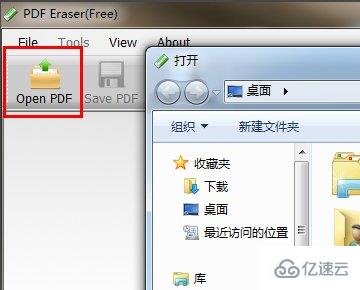
然后在弹出的窗口中,选择桌面上的Pdf文件,打开。
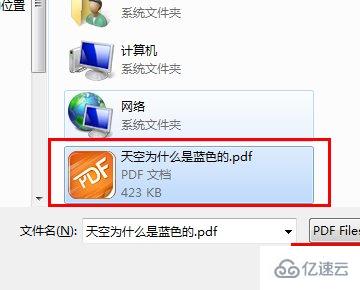
选择橡皮擦尺寸,Small(小)Medium (中等)Large(大),这里选择“中等”作为演示。
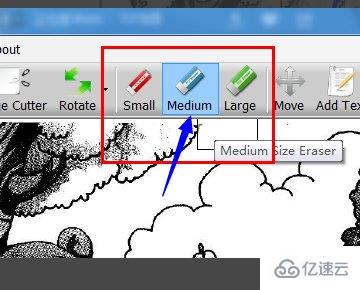
按住鼠标左键,在pdf文档内容上面涂抹,可以看到右边内容已经被擦掉了。
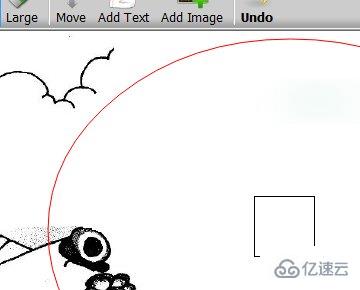
最后记得Save PDF(保存PDF),如下图所示就完成了。
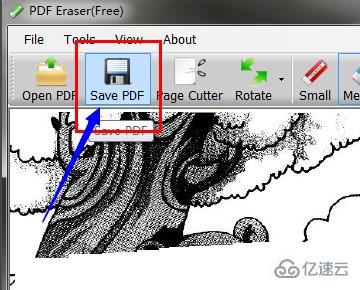
关于“怎么使用pdf文档中的橡皮功能”这篇文章就分享到这里了,希望以上内容可以对大家有一定的帮助,使各位可以学到更多知识,如果觉得文章不错,请把它分享出去让更多的人看到。
免责声明:本站发布的内容(图片、视频和文字)以原创、转载和分享为主,文章观点不代表本网站立场,如果涉及侵权请联系站长邮箱:is@yisu.com进行举报,并提供相关证据,一经查实,将立刻删除涉嫌侵权内容。